Perguntas frequentes: Como definir o tema Aero do sistema Windows 7 no Windows PC
Você pode habilitar o tema Windows 7 Aero com as configurações nativas do seu computador em 3 aspectos. Siga as instruções abaixo para saber o que você pode fazer com esses recursos.
Método 1. Personalize o tema da área de trabalho
Passo 1.Clique com o botão direito na área de trabalho e abra Propriedades para continuar.
Passo 2.Na interface a seguir, você pode visualizar o Temas Aero conforme você arrasta e move a barra de rolagem no lado direito. Clique Windows 7 e você pode mudar o fundo, se quiser.
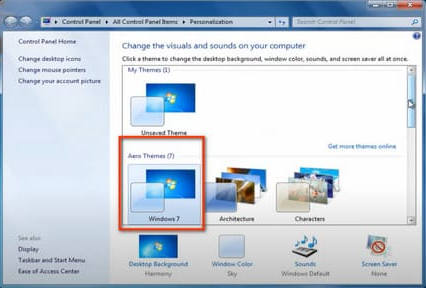
Método 2. Definir efeitos visuais com configurações avançadas
Passo 1.Mover para o Windows ícone na parte inferior e Computação seção. Clique nele e abra Propriedades.
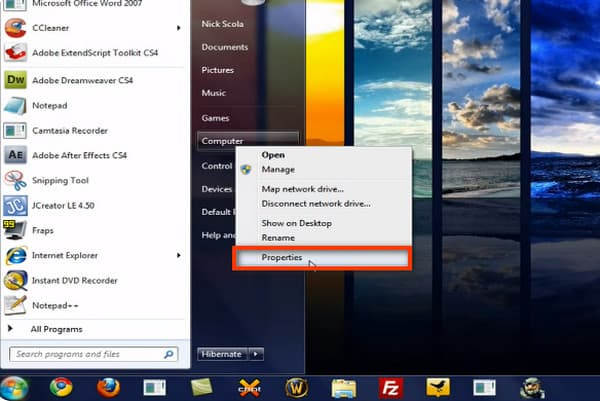
Passo 2.No Início Painel de Controle lista, abrir Configurações avançadas do sistema e vá para o Avançado seção no menu superior. Clique Configurações para continuar.
Passo 3.Então você pode ver Efeitos visuais canal na janela pop-up. Selecione a primeira opção para permitir que o Windows escolha o que é melhor para o seu computador. E clique no OK para salvar as alterações.
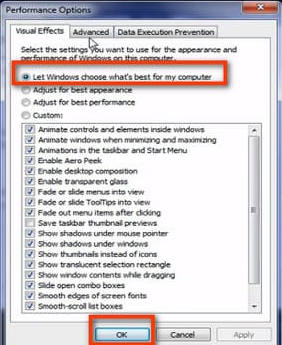
Método 3. Ajustar o modelo de serviço
Passo 1. Toque em Pesquisar ícone na parte inferior e entrada services.msc entrar.
Passo 2. No Serviços interface, mova o mouse para Serviço de Gerenciamento do Windows e clique com o botão direito para escolher Propriedades.
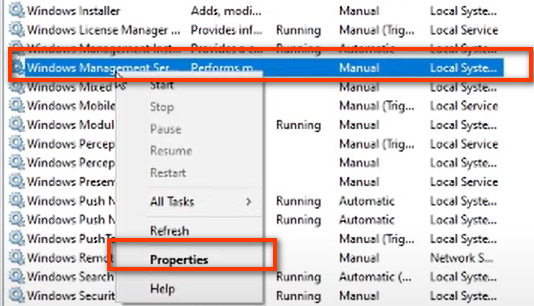
Passo 3.Então você pode baixar a lista a seguir Tipo de inicialização e escolha Automático. Ajusta a Status do serviço clicando no botão Início botão. Então você pode clicar OK para aplicar as mudanças.
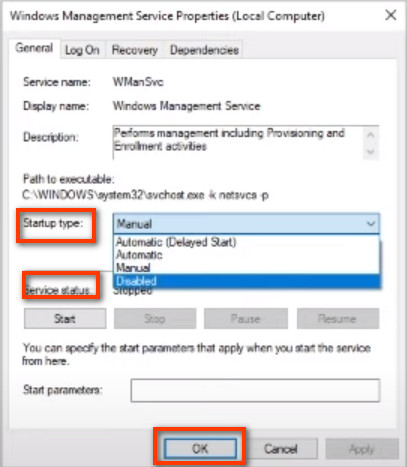
Com mais dúvidas, por favor, sinta-se livre para entrar em contato conosco em support@apeaksoft.com sempre que quiser.